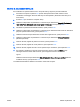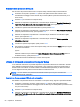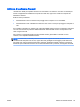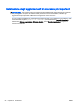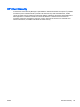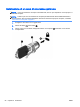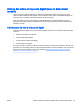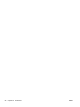User Guide - Windows 8.1
4. Immettere la password amministratore BIOS, quindi premere invio.
5. Utilizzare un dispositivo di puntamento o i tasti freccia per selezionare un'unità disco rigido
interna, quindi premere invio.
6. Leggere il messaggio di avvertimento. Per continuare, selezionare YES (Sì).
7. Per salvare le modifiche e uscire da Computer Setup, fare clic sull'icona Save (Salva) e seguire
le istruzioni visualizzate.
oppure
Utilizzare i tasti freccia per selezionare Main (Principale) > Save Changes and Exit (Salva le
modifiche ed esci), quindi premere invio.
Rimozione della protezione DriveLock automatico
Per rimuovere la protezione DriveLock in Computer Setup, attenersi alla procedura indicata:
1. Accendere o riavviare il computer, quindi premere esc quando nella parte inferiore dello
schermo viene visualizzato il messaggio "Press the ESC key for Startup Menu" (Premere il tasto
esc per il menu Avvio).
2. Premere f10 per accedere a Computer Setup.
3. Utilizzare un dispositivo di puntamento o i tasti freccia per selezionare Security (Protezione) >
Hard Drive Tools (Strumenti unità disco rigido) > Automatic DriveLock (DriveLock automatico),
quindi premere invio.
4. Immettere la password amministratore BIOS, quindi premere invio.
5. Utilizzare un dispositivo di puntamento o i tasti freccia per selezionare un'unità disco rigido
interna, quindi premere invio.
6. Utilizzare un dispositivo di puntamento o i tasti freccia per selezionare Disable protection
(Disabilita protezione).
7. Per salvare le modifiche e uscire da Computer Setup, fare clic sull'icona Save (Salva)
nell'angolo inferiore sinistro dello schermo, quindi seguire le istruzioni visualizzate.
oppure
Utilizzare i tasti freccia per selezionare Main (Principale) > Save Changes and Exit (Salva le
modifiche ed esci), quindi premere invio.
ITWW Utilizzo di password 91